লেখক:
Morris Wright
সৃষ্টির তারিখ:
23 এপ্রিল 2021
আপডেটের তারিখ:
1 জুলাই 2024
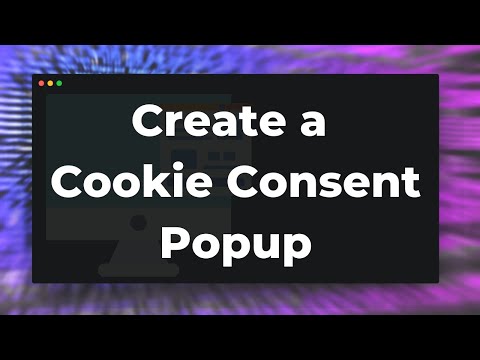
কন্টেন্ট
- পদক্ষেপ
- 8 এর 1 পদ্ধতি: অ্যান্ড্রয়েডের জন্য ক্রোম
- 8 এর 3 পদ্ধতি: অ্যান্ড্রয়েডের জন্য ফায়ারফক্স
- 8 এর 4 পদ্ধতি: ডেস্কটপের জন্য ফায়ারফক্স
- পদ্ধতি 8 এর 5: মাইক্রোসফ্ট এজ
- 8 এর 6 পদ্ধতি: ইন্টারনেট এক্সপ্লোরার
- 8 এর 8 পদ্ধতি: আইফোনের জন্য সাফারি
- পরামর্শ
- সতর্কতা
এই নিবন্ধটি আপনাকে কীভাবে আপনার ব্রাউজারে কুকিজ এবং জাভাস্ক্রিপ্ট সক্ষম করবেন তা দেখানো হবে। কুকিজ হ'ল পরিদর্শন করা ওয়েবসাইটগুলি থেকে ওয়েবসাইট ডেটার ছোট ছোট টুকরা যা আপনার ব্রাউজারটি সংরক্ষণ করে যাতে এই ওয়েবসাইটটিতে পরবর্তী ভ্রমণ আরও দ্রুত এবং আরও ব্যক্তিগত হয়ে উঠতে পারে। জাভাস্ক্রিপ্ট একটি কম্পিউটার ভাষা যা আপনার ব্রাউজারকে ওয়েবপৃষ্ঠায় কিছু জটিল জিনিস লোড করতে এবং প্রদর্শন করতে দেয়। মনে রাখবেন যে জাভাস্ক্রিপ্ট বেশিরভাগ ব্রাউজারে ডিফল্টরূপে সক্ষম হয়।
পদক্ষেপ
8 এর 1 পদ্ধতি: অ্যান্ড্রয়েডের জন্য ক্রোম
 ক্রোম খুলুন। অ্যাপ্লিকেশনটির লাল, সবুজ, হলুদ এবং নীল গোলাকার আইকনটি আলতো চাপুন।
ক্রোম খুলুন। অ্যাপ্লিকেশনটির লাল, সবুজ, হলুদ এবং নীল গোলাকার আইকনটি আলতো চাপুন।  টিপুন ⋮ পর্দার উপরের ডানদিকে। একটি ড্রপ ডাউন মেনু প্রদর্শিত হবে.
টিপুন ⋮ পর্দার উপরের ডানদিকে। একটি ড্রপ ডাউন মেনু প্রদর্শিত হবে.  টিপুন সেটিংস. এই বিকল্পটি ড্রপ-ডাউন মেনুর নীচে রয়েছে।
টিপুন সেটিংস. এই বিকল্পটি ড্রপ-ডাউন মেনুর নীচে রয়েছে।  নীচে স্ক্রোল করুন এবং টিপুন সাইটের সেটিংস পৃষ্ঠার নীচের অংশে অবস্থিত.
নীচে স্ক্রোল করুন এবং টিপুন সাইটের সেটিংস পৃষ্ঠার নীচের অংশে অবস্থিত. টিপুন কুকিজ. এই বিকল্পটি পর্দার শীর্ষে রয়েছে।
টিপুন কুকিজ. এই বিকল্পটি পর্দার শীর্ষে রয়েছে।  ধূসর কুকি সুইচ টিপুন
ধূসর কুকি সুইচ টিপুন  স্ক্রিনের উপরের বাম কোণে "পিছনে" বোতাম টিপুন।
স্ক্রিনের উপরের বাম কোণে "পিছনে" বোতাম টিপুন। টিপুন জাভাস্ক্রিপ্ট. এই বিকল্পটি সাইট সেটিংস পৃষ্ঠার মাঝখানে রয়েছে।
টিপুন জাভাস্ক্রিপ্ট. এই বিকল্পটি সাইট সেটিংস পৃষ্ঠার মাঝখানে রয়েছে।  ধূসর জাভাস্ক্রিপ্ট সুইচ টিপুন
ধূসর জাভাস্ক্রিপ্ট সুইচ টিপুন  গুগল ক্রোম খুলুন। Chrome আইকনে ক্লিক করুন। এটি সবুজ, লাল, হলুদ এবং নীল গোলকের অনুরূপ।
গুগল ক্রোম খুলুন। Chrome আইকনে ক্লিক করুন। এটি সবুজ, লাল, হলুদ এবং নীল গোলকের অনুরূপ।  ক্লিক করুন ⋮ ব্রাউজার উইন্ডোর উপরের ডানদিকে। একটি ড্রপ ডাউন মেনু প্রদর্শিত হবে.
ক্লিক করুন ⋮ ব্রাউজার উইন্ডোর উপরের ডানদিকে। একটি ড্রপ ডাউন মেনু প্রদর্শিত হবে.  ক্লিক করুন সেটিংস. এই বিকল্পটি ড্রপ-ডাউন মেনুর নীচে রয়েছে।
ক্লিক করুন সেটিংস. এই বিকল্পটি ড্রপ-ডাউন মেনুর নীচে রয়েছে।  নীচে স্ক্রোল করুন এবং ক্লিক করুন উন্নত ▼ পৃষ্ঠার একেবারে নীচে।
নীচে স্ক্রোল করুন এবং ক্লিক করুন উন্নত ▼ পৃষ্ঠার একেবারে নীচে। নীচে স্ক্রোল করুন এবং ক্লিক করুন সামগ্রী সেটিংস "গোপনীয়তা এবং সুরক্ষা" বিকল্পগুলির নীচে।
নীচে স্ক্রোল করুন এবং ক্লিক করুন সামগ্রী সেটিংস "গোপনীয়তা এবং সুরক্ষা" বিকল্পগুলির নীচে। ক্লিক করুন কুকিজ সামগ্রী সেটিংস মেনুতে শীর্ষে।
ক্লিক করুন কুকিজ সামগ্রী সেটিংস মেনুতে শীর্ষে। স্যুইচ ক্লিক করুন
স্যুইচ ক্লিক করুন  ক্লিক করুন
ক্লিক করুন  ক্লিক করুন > জাভাস্ক্রিপ্ট পৃষ্ঠার মাঝখানে
ক্লিক করুন > জাভাস্ক্রিপ্ট পৃষ্ঠার মাঝখানে দয়া করে জাভাস্ক্রিপ্ট সক্ষম করুন। "অনুমোদিত (প্রস্তাবিত)" এর পরে ধূসর স্যুইচটি ক্লিক করুন। সুইচটি নীল হয়ে যাবে।
দয়া করে জাভাস্ক্রিপ্ট সক্ষম করুন। "অনুমোদিত (প্রস্তাবিত)" এর পরে ধূসর স্যুইচটি ক্লিক করুন। সুইচটি নীল হয়ে যাবে। - যদি স্যুইচ ইতিমধ্যে নীল থাকে, আপনার ক্রোম ব্রাউজারে ইতিমধ্যে জাভাস্ক্রিপ্ট সক্ষম করা আছে।
- আপনি এটিও নিশ্চিত করতে চাইতে পারেন যে পৃষ্ঠার নীচের অর্ধেকটিতে "অবরুদ্ধ জাভাস্ক্রিপ্ট" উইন্ডোতে কোনও সাইট নেই।
8 এর 3 পদ্ধতি: অ্যান্ড্রয়েডের জন্য ফায়ারফক্স
 ফায়ারফক্স খুলুন। ফায়ারফক্স অ্যাপ্লিকেশন আইকনটি আলতো চাপুন। এটি চারদিকে একটি কমলা শেয়ালযুক্ত নীল গ্লোবের মতো দেখাচ্ছে।
ফায়ারফক্স খুলুন। ফায়ারফক্স অ্যাপ্লিকেশন আইকনটি আলতো চাপুন। এটি চারদিকে একটি কমলা শেয়ালযুক্ত নীল গ্লোবের মতো দেখাচ্ছে। - আপনি ফায়ারফক্স মোবাইল অ্যাপে জাভাস্ক্রিপ্ট সক্ষম করতে পারবেন না, কারণ জাভাস্ক্রিপ্ট ফায়ারফক্সে স্থায়ীভাবে সক্ষম রয়েছে। তবে, আপনি এখনও অ্যান্ড্রয়েডে কুকি সক্ষম করতে পারেন।
 টিপুন ⋮ পর্দার উপরের ডানদিকে। একটি ড্রপ ডাউন মেনু প্রদর্শিত হবে.
টিপুন ⋮ পর্দার উপরের ডানদিকে। একটি ড্রপ ডাউন মেনু প্রদর্শিত হবে.  টিপুন সেটিংস ড্রপ-ডাউন মেনুটির নীচে।
টিপুন সেটিংস ড্রপ-ডাউন মেনুটির নীচে। ট্যাব টিপুন গোপনীয়তা স্ক্রিনের বাম দিকে।
ট্যাব টিপুন গোপনীয়তা স্ক্রিনের বাম দিকে। টিপুন কুকিজ পৃষ্ঠার শীর্ষে
টিপুন কুকিজ পৃষ্ঠার শীর্ষে বিকল্প টিপুন সক্ষম. এটি আপনার ফায়ারফক্স ব্রাউজারের জন্য কুকিজ সক্ষম করবে।
বিকল্প টিপুন সক্ষম. এটি আপনার ফায়ারফক্স ব্রাউজারের জন্য কুকিজ সক্ষম করবে।
8 এর 4 পদ্ধতি: ডেস্কটপের জন্য ফায়ারফক্স
 ফায়ারফক্স খুলুন। এটিতে একটি কমলা শেয়ালযুক্ত একটি নীল গ্লোব।
ফায়ারফক্স খুলুন। এটিতে একটি কমলা শেয়ালযুক্ত একটি নীল গ্লোব। - ফায়ারফক্সে জাভাস্ক্রিপ্ট স্থায়ীভাবে সক্ষম হয়েছে তবে আপনি এখনও কুকি সক্ষম করতে পারবেন।
- আপনি যদি ফায়ারফক্সে জাভাস্ক্রিপ্ট ত্রুটি পান তবে ফায়ারফক্স মুছুন এবং ব্রাউজারটি পুনরায় ইনস্টল করুন।
 ক্লিক করুন ☰ উইন্ডোর উপরের ডানদিকে। একটি ড্রপ-ডাউন উইন্ডো প্রদর্শিত হবে।
ক্লিক করুন ☰ উইন্ডোর উপরের ডানদিকে। একটি ড্রপ-ডাউন উইন্ডো প্রদর্শিত হবে।  ক্লিক করুন বিকল্পগুলি (উইন্ডোজ) বা পছন্দসমূহ (ম্যাক). এটি ড্রপ-ডাউন বাক্সে রয়েছে। এটি সেটিংস পৃষ্ঠাটি খুলবে।
ক্লিক করুন বিকল্পগুলি (উইন্ডোজ) বা পছন্দসমূহ (ম্যাক). এটি ড্রপ-ডাউন বাক্সে রয়েছে। এটি সেটিংস পৃষ্ঠাটি খুলবে।  ট্যাবে ক্লিক করুন গোপনীয়তা. এটি হয় পৃষ্ঠার বাম দিকে (উইন্ডোজ) অথবা উইন্ডোর শীর্ষে (ম্যাক)।
ট্যাবে ক্লিক করুন গোপনীয়তা. এটি হয় পৃষ্ঠার বাম দিকে (উইন্ডোজ) অথবা উইন্ডোর শীর্ষে (ম্যাক)।  পৃষ্ঠার কেন্দ্রে "ফায়ারফক্স" ড্রপ-ডাউন বক্সটি ক্লিক করুন। এটি একটি ড্রপ-ডাউন মেনু আনবে।
পৃষ্ঠার কেন্দ্রে "ফায়ারফক্স" ড্রপ-ডাউন বক্সটি ক্লিক করুন। এটি একটি ড্রপ-ডাউন মেনু আনবে।  ক্লিক করুন ইতিহাসের জন্য কাস্টম সেটিংস ব্যবহার করা. এটি পৃষ্ঠার নীচে অতিরিক্ত বিকল্প প্রদর্শন করবে।
ক্লিক করুন ইতিহাসের জন্য কাস্টম সেটিংস ব্যবহার করা. এটি পৃষ্ঠার নীচে অতিরিক্ত বিকল্প প্রদর্শন করবে।  "সাইট থেকে কুকিজ গ্রহণ করুন" বাক্সটি চেক করুন। এটি ঠিক ইতিহাস বিভাগের অধীনে।
"সাইট থেকে কুকিজ গ্রহণ করুন" বাক্সটি চেক করুন। এটি ঠিক ইতিহাস বিভাগের অধীনে।  ড্রপ-ডাউন ফিল্ডটি "তৃতীয় পক্ষের কুকিজ গ্রহণ করুন" ক্লিক করুন। এটি "সাইট থেকে কুকিজ গ্রহণ করুন" বিভাগের অধীনে।
ড্রপ-ডাউন ফিল্ডটি "তৃতীয় পক্ষের কুকিজ গ্রহণ করুন" ক্লিক করুন। এটি "সাইট থেকে কুকিজ গ্রহণ করুন" বিভাগের অধীনে।  ক্লিক করুন সর্বদা. এটি আপনার ফায়ারফক্স ব্রাউজারের জন্য সমস্ত ধরণের কুকিজ সক্ষম করবে।
ক্লিক করুন সর্বদা. এটি আপনার ফায়ারফক্স ব্রাউজারের জন্য সমস্ত ধরণের কুকিজ সক্ষম করবে।
পদ্ধতি 8 এর 5: মাইক্রোসফ্ট এজ
 মাইক্রোসফ্ট এজ খুলুন। আইকনটি একটি গা dark় নীল "ই"।
মাইক্রোসফ্ট এজ খুলুন। আইকনটি একটি গা dark় নীল "ই"।  ক্লিক করুন ⋯ এজ উইন্ডোর উপরের ডানদিকে। একটি ড্রপ ডাউন মেনু প্রদর্শিত হবে.
ক্লিক করুন ⋯ এজ উইন্ডোর উপরের ডানদিকে। একটি ড্রপ ডাউন মেনু প্রদর্শিত হবে.  ক্লিক করুন সেটিংস ড্রপ-ডাউন মেনুটির নীচে। এটি একটি পপ-আউট উইন্ডো প্রদর্শিত হবে।
ক্লিক করুন সেটিংস ড্রপ-ডাউন মেনুটির নীচে। এটি একটি পপ-আউট উইন্ডো প্রদর্শিত হবে।  নীচে স্ক্রোল করুন এবং ক্লিক করুন উন্নত সেটিংস দেখুন সেটিংস উইন্ডোর নীচে
নীচে স্ক্রোল করুন এবং ক্লিক করুন উন্নত সেটিংস দেখুন সেটিংস উইন্ডোর নীচে নীচে স্ক্রোল করুন এবং সেটিংস উইন্ডোর নীচে "কুকিজ" ড্রপ-ডাউন বাক্সে ক্লিক করুন। একটি ড্রপ ডাউন মেনু প্রদর্শিত হবে.
নীচে স্ক্রোল করুন এবং সেটিংস উইন্ডোর নীচে "কুকিজ" ড্রপ-ডাউন বাক্সে ক্লিক করুন। একটি ড্রপ ডাউন মেনু প্রদর্শিত হবে.  ক্লিক করুন কুকিজ ব্লক করবেন না ড্রপ-ডাউন মেনুটির নীচে। এটি কুকি সক্ষম করে।
ক্লিক করুন কুকিজ ব্লক করবেন না ড্রপ-ডাউন মেনুটির নীচে। এটি কুকি সক্ষম করে।  মাইক্রোসফ্ট এজ থেকে বেরিয়ে আসুন। আপনার সেটিংস সংরক্ষণ করা হবে।
মাইক্রোসফ্ট এজ থেকে বেরিয়ে আসুন। আপনার সেটিংস সংরক্ষণ করা হবে।  ওপেন স্টার্ট
ওপেন স্টার্ট  প্রকার গোষ্ঠী নীতি সম্পাদনা করুন শুরুতে এটি আপনার কম্পিউটারকে সম্পাদনা গোষ্ঠী নীতি প্রোগ্রামের জন্য অনুসন্ধান করবে।
প্রকার গোষ্ঠী নীতি সম্পাদনা করুন শুরুতে এটি আপনার কম্পিউটারকে সম্পাদনা গোষ্ঠী নীতি প্রোগ্রামের জন্য অনুসন্ধান করবে।  ক্লিক করুন গোষ্ঠী নীতি সম্পাদনা করুন স্টার্ট উইন্ডোর শীর্ষে।
ক্লিক করুন গোষ্ঠী নীতি সম্পাদনা করুন স্টার্ট উইন্ডোর শীর্ষে। "মাইক্রোসফ্ট এজ" ফোল্ডারে যান। এটি করার জন্য আপনাকে অবশ্যই:
"মাইক্রোসফ্ট এজ" ফোল্ডারে যান। এটি করার জন্য আপনাকে অবশ্যই: - "ব্যবহারকারী কনফিগারেশন" এ ডাবল ক্লিক করুন।
- "প্রশাসনিক টেম্পলেটগুলি" এ ডাবল ক্লিক করুন।
- "উইন্ডোজ উপাদানসমূহ" এ ডাবল ক্লিক করুন।
- "মাইক্রোসফ্ট এজ" এ দুইবার ক্লিক করুন।
 ডাবল ক্লিক করুন জাভাস্ক্রিপ্টের মতো স্ক্রিপ্টগুলি সম্পাদন করার অনুমতি দেয়. জাভাস্ক্রিপ্ট অপশন সহ একটি উইন্ডো খুলবে।
ডাবল ক্লিক করুন জাভাস্ক্রিপ্টের মতো স্ক্রিপ্টগুলি সম্পাদন করার অনুমতি দেয়. জাভাস্ক্রিপ্ট অপশন সহ একটি উইন্ডো খুলবে।  চেক বক্সে ক্লিক করুন সক্ষম. এটি আপনার ব্রাউজারের জন্য জাভাস্ক্রিপ্ট সক্ষম করবে।
চেক বক্সে ক্লিক করুন সক্ষম. এটি আপনার ব্রাউজারের জন্য জাভাস্ক্রিপ্ট সক্ষম করবে। - যদি "সক্ষম" ইতিমধ্যে পরীক্ষা করা হয়, তবে জাভাস্ক্রিপ্টটি এজের জন্য সক্ষম করা হয়েছে।
 ক্লিক করুন ঠিক আছে উইন্ডোর নীচে। এটি আপনার সেটিংস সংরক্ষণ করবে।
ক্লিক করুন ঠিক আছে উইন্ডোর নীচে। এটি আপনার সেটিংস সংরক্ষণ করবে।
8 এর 6 পদ্ধতি: ইন্টারনেট এক্সপ্লোরার
 ওপেন ইন্টারনেট এক্সপ্লোরার। আইকনটি একটি নীল "ই" এর সদৃশ, যার চারপাশে হলুদ রঙের ফালাটি মোড়ানো।
ওপেন ইন্টারনেট এক্সপ্লোরার। আইকনটি একটি নীল "ই" এর সদৃশ, যার চারপাশে হলুদ রঙের ফালাটি মোড়ানো।  সেটিংস এ ক্লিক করুন
সেটিংস এ ক্লিক করুন  ক্লিক করুন ইন্টারনেট শাখা ড্রপ-ডাউন মেনুটির নীচে।
ক্লিক করুন ইন্টারনেট শাখা ড্রপ-ডাউন মেনুটির নীচে। ট্যাবে ক্লিক করুন গোপনীয়তা. এই ট্যাবটি উইন্ডোর শীর্ষে রয়েছে।
ট্যাবে ক্লিক করুন গোপনীয়তা. এই ট্যাবটি উইন্ডোর শীর্ষে রয়েছে।  ক্লিক করুন উন্নত উইন্ডোর শীর্ষে "সেটিংস" বিভাগে।
ক্লিক করুন উন্নত উইন্ডোর শীর্ষে "সেটিংস" বিভাগে। প্রথম এবং তৃতীয় পক্ষের কুকিজ সক্ষম করুন। "প্রথম পক্ষের কুকিজ" শিরোনামের অধীনে এবং "তৃতীয় পক্ষের কুকিজ" শিরোনামের অধীনে "অনুমতি দিন" চেনাশোনাটি ক্লিক করুন।
প্রথম এবং তৃতীয় পক্ষের কুকিজ সক্ষম করুন। "প্রথম পক্ষের কুকিজ" শিরোনামের অধীনে এবং "তৃতীয় পক্ষের কুকিজ" শিরোনামের অধীনে "অনুমতি দিন" চেনাশোনাটি ক্লিক করুন।  ক্লিক করুন ঠিক আছে. এটি কুকি সক্ষম করে এবং আপনাকে ইন্টারনেট বিকল্প উইন্ডোতে ফিরিয়ে আনবে।
ক্লিক করুন ঠিক আছে. এটি কুকি সক্ষম করে এবং আপনাকে ইন্টারনেট বিকল্প উইন্ডোতে ফিরিয়ে আনবে।  ট্যাবে ক্লিক করুন সুরক্ষা ইন্টারনেট বিকল্প উইন্ডোর শীর্ষে।
ট্যাবে ক্লিক করুন সুরক্ষা ইন্টারনেট বিকল্প উইন্ডোর শীর্ষে। গ্লোব ক্লিক করুন ইন্টারনেট উইন্ডোতে ইন্টারনেট বিকল্পগুলির শীর্ষে
গ্লোব ক্লিক করুন ইন্টারনেট উইন্ডোতে ইন্টারনেট বিকল্পগুলির শীর্ষে ক্লিক করুন সমন্বিত স্তর. এই বিকল্পটি ইন্টারনেট বিকল্প উইন্ডোর নীচে "এই অঞ্চলের জন্য সুরক্ষা স্তর" বিভাগে পাওয়া যাবে।
ক্লিক করুন সমন্বিত স্তর. এই বিকল্পটি ইন্টারনেট বিকল্প উইন্ডোর নীচে "এই অঞ্চলের জন্য সুরক্ষা স্তর" বিভাগে পাওয়া যাবে।  ইন্টারনেট বিকল্প উইন্ডোর নীচে "স্ক্রিপ্ট" বিভাগে স্ক্রোল করুন।
ইন্টারনেট বিকল্প উইন্ডোর নীচে "স্ক্রিপ্ট" বিভাগে স্ক্রোল করুন। "অ্যাক্টিভ স্ক্রিপ্ট" শিরোনামের অধীনে "সক্ষম" বাক্সটি পরীক্ষা করুন। এটি আপনার ব্রাউজারের জন্য জাভাস্ক্রিপ্ট সক্ষম করবে।
"অ্যাক্টিভ স্ক্রিপ্ট" শিরোনামের অধীনে "সক্ষম" বাক্সটি পরীক্ষা করুন। এটি আপনার ব্রাউজারের জন্য জাভাস্ক্রিপ্ট সক্ষম করবে।  ক্লিক করুন ঠিক আছে উইন্ডোর নীচে।
ক্লিক করুন ঠিক আছে উইন্ডোর নীচে। ক্লিক করুন আবেদন করতে তারপর ক্লিক করুন ঠিক আছে. এটি আপনার সেটিংস সংরক্ষণ করবে। কুকিজ এবং জাভাস্ক্রিপ্ট এখন উভয়ই ইন্টারনেট এক্সপ্লোরারের জন্য সক্ষম।
ক্লিক করুন আবেদন করতে তারপর ক্লিক করুন ঠিক আছে. এটি আপনার সেটিংস সংরক্ষণ করবে। কুকিজ এবং জাভাস্ক্রিপ্ট এখন উভয়ই ইন্টারনেট এক্সপ্লোরারের জন্য সক্ষম।
8 এর 8 পদ্ধতি: আইফোনের জন্য সাফারি
 সেটিংস খুলুন
সেটিংস খুলুন  নীচে স্ক্রোল করুন এবং টিপুন সাফারি. এটি প্রায় অর্ধেকটি সেটিংস পৃষ্ঠাতে।
নীচে স্ক্রোল করুন এবং টিপুন সাফারি. এটি প্রায় অর্ধেকটি সেটিংস পৃষ্ঠাতে।  নীচে স্ক্রোল করুন এবং টিপুন কুকিজ ব্লক করুন পৃষ্ঠার মাঝখানে
নীচে স্ক্রোল করুন এবং টিপুন কুকিজ ব্লক করুন পৃষ্ঠার মাঝখানে টিপুন সবসময় অনুমতি. এটি সাফারি অ্যাপ্লিকেশনটির জন্য কুকি সক্ষম করবে।
টিপুন সবসময় অনুমতি. এটি সাফারি অ্যাপ্লিকেশনটির জন্য কুকি সক্ষম করবে।  টিপুন সাফারি পর্দার উপরের বাম কোণে।
টিপুন সাফারি পর্দার উপরের বাম কোণে। নীচে স্ক্রোল করুন এবং টিপুন উন্নত. এই বিকল্পটি পৃষ্ঠার নীচে রয়েছে।
নীচে স্ক্রোল করুন এবং টিপুন উন্নত. এই বিকল্পটি পৃষ্ঠার নীচে রয়েছে।  সাদা সুইচ টিপুন
সাদা সুইচ টিপুন  ওপেন সাফারি। অ্যাপ্লিকেশনটির আইকনটি নীল এবং কম্পাস আকারের।
ওপেন সাফারি। অ্যাপ্লিকেশনটির আইকনটি নীল এবং কম্পাস আকারের।  ক্লিক করুন সাফারি. এই মেনু আইটেমটি আপনার ম্যাকের স্ক্রিনের উপরের বাম কোণে রয়েছে।
ক্লিক করুন সাফারি. এই মেনু আইটেমটি আপনার ম্যাকের স্ক্রিনের উপরের বাম কোণে রয়েছে।  ক্লিক করুন পছন্দসমূহ সাফারি ড্রপ-ডাউন মেনুটির শীর্ষে।
ক্লিক করুন পছন্দসমূহ সাফারি ড্রপ-ডাউন মেনুটির শীর্ষে। ট্যাবে ক্লিক করুন গোপনীয়তা উইন্ডো শীর্ষে।
ট্যাবে ক্লিক করুন গোপনীয়তা উইন্ডো শীর্ষে। উইন্ডোর শীর্ষে "কুকিজ এবং ওয়েবসাইট ডেটা" ড্রপ-ডাউন বাক্সে ক্লিক করুন।
উইন্ডোর শীর্ষে "কুকিজ এবং ওয়েবসাইট ডেটা" ড্রপ-ডাউন বাক্সে ক্লিক করুন। ক্লিক করুন সবসময় অনুমতি. এটি সাফারির জন্য কুকিজ সক্ষম করবে।
ক্লিক করুন সবসময় অনুমতি. এটি সাফারির জন্য কুকিজ সক্ষম করবে।  ট্যাবে ক্লিক করুন সুরক্ষা সেটিংস উইন্ডোর মাঝখানে।
ট্যাবে ক্লিক করুন সুরক্ষা সেটিংস উইন্ডোর মাঝখানে। "জাভাস্ক্রিপ্ট সক্ষম করুন" বক্সটি চেক করুন। এটি "ওয়েব সামগ্রী:" শিরোনামের পাশে। এটি সাফারির জন্য জাভাস্ক্রিপ্ট সক্ষম করবে, যদিও ক্ষতিগ্রস্থ পৃষ্ঠাগুলি কাজ করার জন্য আপনাকে সম্ভবত আপনার ব্রাউজারটি রিফ্রেশ করতে হবে।
"জাভাস্ক্রিপ্ট সক্ষম করুন" বক্সটি চেক করুন। এটি "ওয়েব সামগ্রী:" শিরোনামের পাশে। এটি সাফারির জন্য জাভাস্ক্রিপ্ট সক্ষম করবে, যদিও ক্ষতিগ্রস্থ পৃষ্ঠাগুলি কাজ করার জন্য আপনাকে সম্ভবত আপনার ব্রাউজারটি রিফ্রেশ করতে হবে।
পরামর্শ
- কুকিজ প্রথম বা তৃতীয় পক্ষ থেকে আসতে পারে। আপনি যে ওয়েবসাইটটি পরিদর্শন করছেন সেখান থেকে প্রথম পক্ষের কুকিজ আসে। তৃতীয় পক্ষের কুকিজ হ'ল আপনি যে ওয়েবসাইটে দেখছেন সেখানে অবস্থিত বিজ্ঞাপনগুলির কুকি। তৃতীয় পক্ষের কুকিজ একাধিক ওয়েবসাইট জুড়ে ব্যবহারকারীদের ট্র্যাক করতে ব্যবহৃত হয় যাতে বিজ্ঞাপনগুলি ব্যবহারকারীর পছন্দসই অনুসারে তৈরি করা যায়। তৃতীয় পক্ষের কুকিজকে মঞ্জুরি দেওয়া বেশিরভাগ ব্রাউজারের একটি মানক সেটিংস।
- বেশিরভাগ ব্রাউজারগুলিতে, কুকিজ এবং জাভাস্ক্রিপ্ট উভয়ই ডিফল্টরূপে সক্ষম হয়; যাতে অন্য কেউ এগুলি বন্ধ না করে আপনি এগুলি চালু করবেন না।
সতর্কতা
- ব্রাউজ করার সময় কুকিগুলি সমস্ত ধরণের সুবিধার জন্য দায়ী, তবে এগুলি আপনি যে ধরণের বিজ্ঞাপন দেখেন তাতে অবদান রাখে। কুকিগুলি আপনার গোপনীয়তার উপরও প্রভাব ফেলতে পারে।



